随着生活水平的提高,现在很多家庭里都配备了无线路由器,而台式电脑除了使用网线连接路由器上网外,也可以通过安装无线网卡来接wifi上网。下面就和大家分享一下台式机安装无线网卡的方法,有需要的朋友可以参考一下。

详细教你台式机无线网卡怎么安装
1、台式机无线网卡主要有两种,一种是类似u盘的usb无线接收器,另一种是和网卡一样安装在主板上的内置无线网卡。

2、内置无线网卡的安装需要关闭电脑,打开台式机箱,找到主板上的PCI-E插槽,将内置无线网卡插入固定即可,如果你不知道哪个是PCI-E插槽,可以通过主板的说明书来确认。usb类型的无线网卡直接插入电脑上的usb接口就能使用。

3、无线网卡接入电脑后,一般会在电脑上弹出的驱动安装页面,安装好驱动即可正常使用。
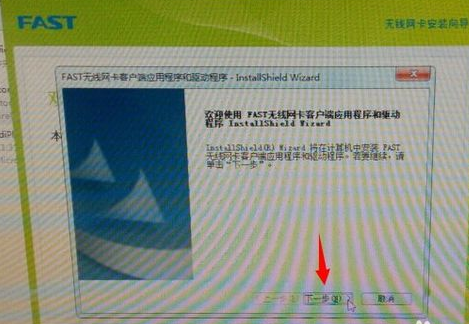
4、如果没有弹出无线网卡的驱动安装页面,进入系统后打开设备管理器,展开网络适配器选项,找到无线网卡并右键点击“更新驱动程序”,选择“自动搜索更新的驱动程序软件”让系统自动安装无线网卡驱动。
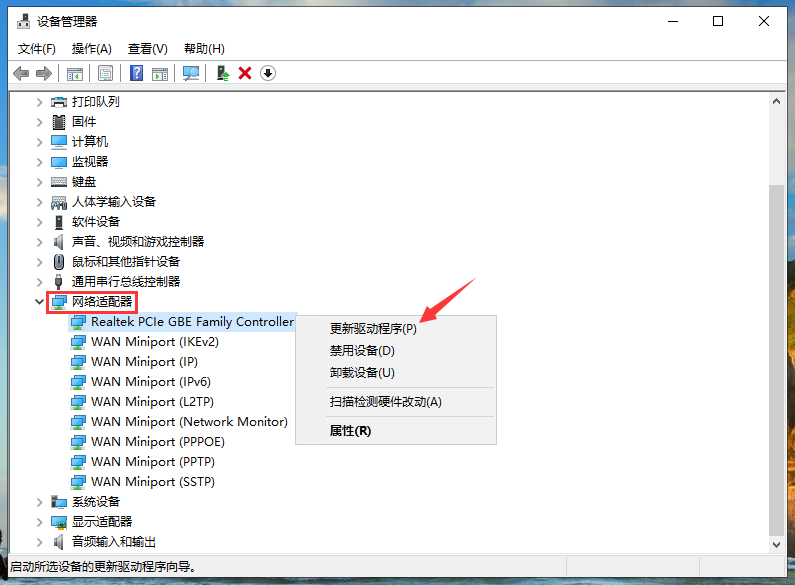
5、或者下载一个驱动安装软件来安装无线显卡驱动。

将无线网卡接入电脑后,安装好无线网卡驱动就能正常使用无线网卡了。电脑系统出现问题需要重装系统的话可以使用小白一键重装系统,小白一键重装的技术客服可以在线协助各位进行系统重装。
Copyright ©2018-2023 www.958358.com 粤ICP备19111771号-7